- The Chyba Windows 10 dxgkrnl.sys obvykle nastává kvůli problémům s ovladači.
- Použití softwaru jiného výrobce, který obnoví vaše soubory, rychle napraví modrá obrazovka dxgkrnl.sys.
- Pokud používáte SLI, mělo by se problému zbavit také jeho vypnutí v nastavení NVIDIA.
- Někteří uživatelé navrhli aktualizaci systému Windows 10 a ovladačů hardwaru na nejnovější verze.
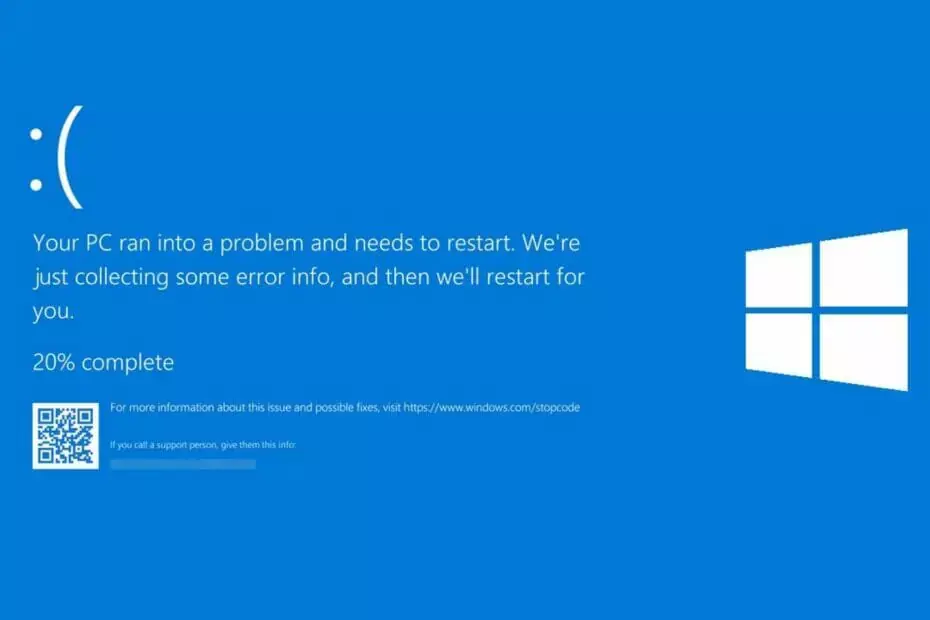
- Stáhněte si Restoro PC Repair Tool který je dodáván s patentovanými technologiemi (patent k dispozici tady).
- Klikněte Začni skenovat najít problémy se systémem Windows, které by mohly způsobovat problémy s počítačem.
- Klikněte Opravit vše opravit problémy ovlivňující zabezpečení a výkon vašeho počítače
- Restoro byl stažen uživatelem 0 čtenáři tento měsíc.
Modrá obrazovka smrti chyby vám mohou způsobit spoustu problémů a uživatelé hlásili, že soubor dxgkrnl.sys tyto problémy způsobuje Windows 10.
Jsou nepříjemní a je nepravděpodobné, že by se dostali z čista jasna. Pokud byste náhodou zažili takový chyba, podívejme se, jak to snadno opravit.
Zde je několik dalších příkladů tohoto problému:
- dxgkrnl.sys se nezdařil - Při řešení tohoto problému zkontrolujte, zda nedošlo k chybě hardwaru, která vyžaduje vaši pozornost.
- latence Windows 10 dxgkrnl.sys - Je to také váš problém? Poté nezapomeňte aktualizovat ovladače systému Windows 10 a grafické karty.
- dxgkrnl.sys Windows 10 se nespustí - V takovém případě neváhejte spustit SFC sken a získejte další odpovědi.
- driver_irql_not_less_or_equal dxgkrnl sys - Když vás tato chyba obtěžuje, první věcí, kterou byste měli udělat, je vypnout Nvidia Surround.
Jak mohu opravit chybu BSOD způsobenou Dxgkrnl.sys?
- Použijte nástroj BSoD od jiného výrobce
- Zakázat SLI
- Vypněte Nvidia Surround
- Udržujte své ovladače pro Windows 10 a GPU aktualizované
- Změňte velikost grafické paměti v systému BIOS
- Zkontrolujte hardwarové poruchy
- Spusťte skenování SFC
- Spusťte Poradce při potížích s modrou obrazovkou
- Spusťte DISM
1. Použijte nástroj BSoD od jiného výrobce
Nejjednodušší a méně náročný způsob, jak opravit modrou obrazovku dxgkrnl.sys Windows 10, je instalace aplikace třetí strany, která to udělá za vás.
Software může automaticky vyhledat problematické soubory v zařízení a obnovit je nebo je nahradit zdravými, a udržet tak váš systém v chodu.

Restoro je napájen online databází, která obsahuje nejnovější funkční systémové soubory pro počítače se systémem Windows 10, což vám umožní snadno vyměnit všechny prvky, které mohou způsobit chybu BSoD.
Tento software vám také může pomoci vytvořit bod obnovení před zahájením oprav, což vám umožní snadno obnovit předchozí verzi systému, pokud se něco pokazí.
Takto můžete opravit chyby registru pomocí nástroje Restoro:
- Stáhněte a nainstalujte Restoro.
- Spusťte aplikaci.
- Počkejte, až software identifikuje problémy se stabilitou a možné poškozené soubory.
- lis Spusťte opravu.
- Restartujte počítač, aby se všechny změny projevily.
Jakmile je proces opravy dokončen, měl by váš počítač fungovat bez problémů a už se nebudete muset starat o chyby BSoD nebo pomalé časy odezvy.
⇒ Získejte Restoro
Zřeknutí se odpovědnosti:Tento program je třeba upgradovat z bezplatné verze, aby bylo možné provádět některé konkrétní akce.
2. Zakázat SLI
- Jít do Ovládací panel Nvidia.
- Přístup k němu získáte poklepáním na jeho ikonu v pravém dolním rohu.
- Jít do 3D nastavení a klikněte na Nastavte SLI Configuration.

- Ujistit se, že Nepoužívejte technologii SLI je vybrána.
- Klikněte Aplikovat uložit změny.
Mnoho hráčů má dva Nvidia grafické karty, které používají v režimu SLI k dosažení lepšího výkonu.
I když to zní skvěle, bylo oznámeno, že SLI může způsobit chybu system_service_exception dxgkrnl.sys.
Pokud používáte SLI v systému Windows 10, ve VRAM podle všeho dochází k úniku paměti, takže pro vyřešení tohoto problému doporučujeme deaktivovat SLI.
Po deaktivaci SLI v počítači by měla být opravena chyba Modrá obrazovka smrti.
Nelze otevřít panel Nvidia Contol Panel v systému Windows 10? Postupujte podle tohoto článku a problém vyřešte.
3. Vypněte Nvidia Surround

Nvidia Surround je funkce Nvidia GPU který vám umožní užít si 3D zážitek na více monitorech.
Ačkoli to pro hráče zní jako úžasná funkce, má tato funkce problémy v systému Windows 10, a může to způsobit problémy s dxgkrnl.sys a dát vám System_Service_Exception dxgkrnl.sys BSoD chyba.
Jediným řešením je doposud vypnout Nvidia Surround, aby byla tato chyba opravena.
Musíme také zmínit, že Nvidia Surround někdy nelze snadno vypnout a uživatelé navrhli použít CTRL + ALT + S nebo CTRL + ALT + R zkratka pro vypnutí.
Pokud vám zkratka nefunguje, zkuste odpojit další monitory a zavést systém pouze s připojeným jedním monitorem.
Při spouštění pouze s jedním monitorem by se měl Nvidia Surround automaticky vypnout.
4. Udržujte své ovladače pro Windows 10 a GPU aktualizované
Bylo oznámeno, že tento problém je způsoben ovladačem grafické karty. Stalo se vám, že používáte grafickou kartu Nvidia? Měli byste se ujistit, že používáte nejnovější dostupný ovladač GPU.
Chcete-li snadno stáhnout libovolný ovladač, měli byste nainstalovat instalační program ovladače jiného výrobce, který prohledá váš počítač, zda neobsahuje kompatibilní hardware a software, a poté nainstalujte nejnovější ovladače.
⇒ Získejte DriverFix
5. Změňte velikost grafické paměti v systému BIOS

- Restartujte počítač a držte stisknuté Del, F2nebo F10 během spouštění počítače na klávesnici.
- Klíč, který musíte stisknout, se může ve vašem počítači lišit, proto hledejte Stiskněte (klávesa) pro vstup do Nastavení během spouštění počítače a stiskněte určenou klávesu.
- Nyní musíte najít Pokročilý, Pokročilá čipová sadanebo Pokročilé funkce Jídelní lístek.
- Lokalizovat Nastavení grafiky nebo Nastavení videa a změňte velikost paměti na 128 MB nebo více.
Pokud používáte integrovanou grafiku, můžete tuto chybu BSoD opravit změnou velikosti grafické paměti v BIOS.
Uživatelé uvedli, že úspěšně opravili chyby způsobené souborem dxgkrnl.sys na laptopech ASUS s integrovanou grafikou Intel HD 4400.
Spusťte skenování systému a objevte potenciální chyby

Stáhněte si Restoro
Nástroj pro opravu PC

Klikněte Začni skenovat najít problémy se systémem Windows.

Klikněte Opravit vše opravit problémy s patentovanými technologiemi.
Spusťte skenování počítače pomocí nástroje Restoro Repair Tool a vyhledejte chyby způsobující bezpečnostní problémy a zpomalení. Po dokončení skenování proces opravy nahradí poškozené soubory novými soubory a součástmi systému Windows.
Toto řešení by mělo fungovat pro jakýkoli jiný notebook nebo jinou integrovanou grafickou kartu. Chcete-li toto nastavení změnit, musíte postupovat výše popsaným způsobem.
Musíme zmínit, že změna velikosti paměti integrované grafické karty není u všech počítačů stejná a postup se může lišit v závislosti na typu systému BIOS, který používáte.
Zdá se, že přístup k systému BIOS je příliš velký úkol? Udělejte si věci s tímto úžasným průvodcem!
6. Zkontrolujte hardwarové poruchy

Bylo několik případů, kdy byl tento problém způsoben vadou RAM modul nebo základní deska.
Pokud je váš počítač v záruce, možná ho budete chtít vzít do opravny, aby bylo možné zkontrolovat hardwarové poruchy.
Protože může být příčinou jeden z vašich hardwarů, opravna bude schopna zjistit, který z nich je na vině, a provést nezbytné změny k jeho opravě nebo výměně za funkční součást.
Pokud je váš počítač mimo záruční dobu, existuje spousta dalších opraven, které jej rádi zkontrolují a opraví případné problémy.
7. Spusťte skenování SFC
- Přejděte na Hledat, zadejte cmd a otevřete Příkazový řádektak jako Správce.
- Zadejte následující příkaz a stiskněte klávesu Enter:
sfc / scannow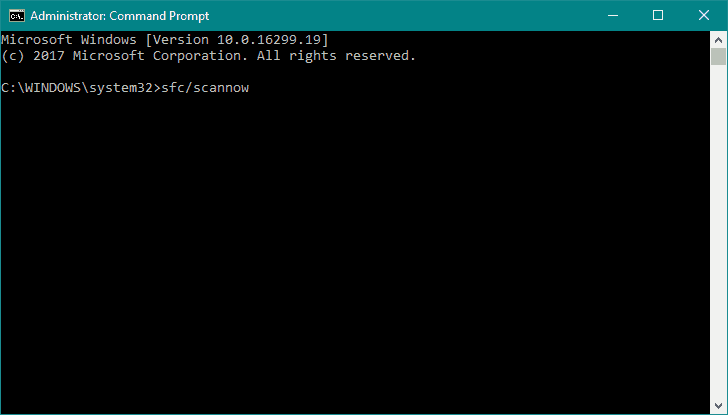
- Počkejte, až se proces dokončí.
- Restartujte váš počítač.
Pokud se žádnému z výše uvedených řešení nepodařilo tuto práci dokončit, zkusíme to pomocí několika integrovaných nástrojů pro odstraňování problémů nalezených v systému Windows 10.
První nástroj pro odstraňování problémů, který se pokusíme vyzkoušet, je SFC skenování. Spusťte jej pomocí výše uvedených kroků.
Pokud máte potíže s přístupem k příkazovému řádku jako správce, měli byste se na to podívat blížetento šikovný průvodce.
The spříkaz cannow se zastavil před dokončením procesu? Máme pro vás snadnou opravu.
8. Spusťte Poradce při potížích s modrou obrazovkou
- Přejít na Nastavení aplikace.
- Vraťte se k aktualizacím a Bezpečnostní > Odstraňte problém.
- Nyní klikněte Modrá obrazovkaa přejděte na Spusťte nástroj pro odstraňování problémů.

- Postupujte podle dalších pokynů a nechte průvodce dokončit proces.
- Restartujte váš počítač.
Dalším nástrojem pro řešení potíží, který vyzkoušíme, je integrovaný Poradce při potížích s Windows 10 v aplikaci Nastavení.
Tento nástroj lze použít k řešení různých problémů, včetně našeho malého problému s BSOD. Neváhejte spustit Poradce při potížích, jak je popsáno výše.
Pokud máte potíže s otevřením aplikace Nastavení, podívejte se natento článek vyřešit problém.
Pokud se Poradce při potížích zastaví před dokončením procesu, opravte jej pomocí tohoto postupu kompletní průvodce.
DISM se nezdařil v systému Windows 10? Podívejte se na tohoto rychlého průvodce a opravte jej.
9. Spusťte DISM
- Typ cmd na vyhledávací liště Windows klikněte pravým tlačítkem na Příkazový řádek, a spusťte jej jako správce.
- V příkazovém řádku zkopírujte a vložte tyto řádky jeden po druhém a po každém stiskněte Enter:
DISM / online / Vyčištění obrazu / ScanHealthDISM / Online / Vyčištění obrazu / Obnovit zdraví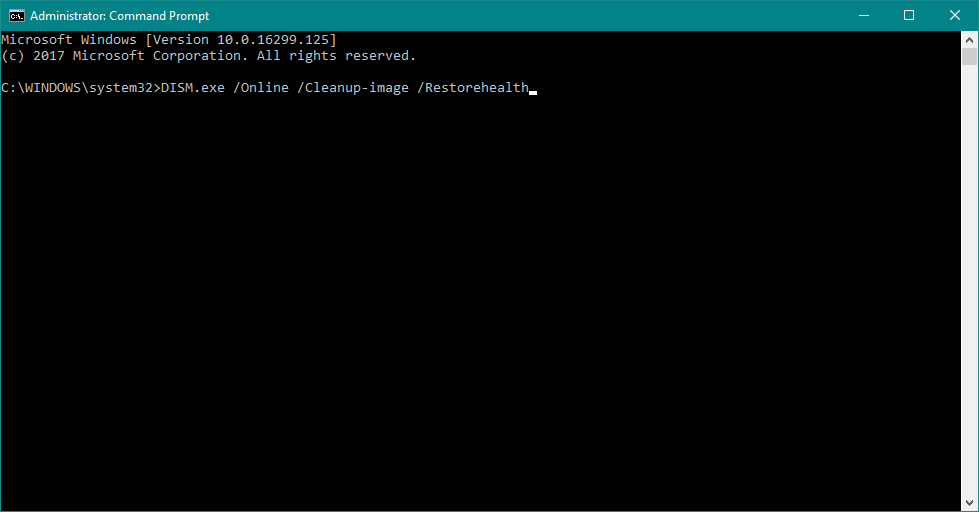
A posledním nástrojem pro odstraňování problémů, který zkusíme, je DISM (Deployment Image Servicing and Management).
Jak název napovídá, tento nástroj znovu nasazuje obraz systému, a proto by mohl vyřešit náš problém.
Většina uživatelů neví, co dělat, když zmizí vyhledávací pole Windows. Čísttento jednoduchý článek abyste se dozvěděli, jak jej můžete získat zpět v několika krocích.
A to je vše. Doufám, že vám jedno z našich řešení pomohlo zbavit se chyby BSOD dxgkrnl.sys v systému Windows 10.
Máte-li jakékoli další dotazy nebo návrhy, můžete je zanechat v sekci komentářů níže a my je určitě zkontrolujeme.
 Stále máte problémy?Opravte je pomocí tohoto nástroje:
Stále máte problémy?Opravte je pomocí tohoto nástroje:
- Stáhněte si tento nástroj pro opravu PC hodnoceno skvěle na TrustPilot.com (stahování začíná na této stránce).
- Klikněte Začni skenovat najít problémy se systémem Windows, které by mohly způsobovat problémy s počítačem.
- Klikněte Opravit vše opravit problémy s patentovanými technologiemi (Exkluzivní sleva pro naše čtenáře).
Restoro byl stažen uživatelem 0 čtenáři tento měsíc.

![Chyba časového limitu hlídacího psa s hodinami v systému Windows 10 [Úplný průvodce]](/f/51b4c827ae7a8cc11a0b4fc0b35a312f.jpg?width=300&height=460)
![Oprava: Modrá obrazovka Registry_error ve Windows 10 [0x00000051]](/f/ed9b43b8008d1bb90d91225b612bd1ec.jpg?width=300&height=460)